Cách khắc phục lỗi Disk Space Is Full Error trên Cpanel
28/03/2022 08:45 | Luợt xem : 106
Cách giải quyết lỗi Disk Space Is Full Error trong WordPress là tất cả về việc tăng giới hạn bộ nhớ PHP trong WordPress. Có một số cách để thực hiện nó. Hôm nay, BKNS sẽ hướng dẫn các bạn 3 cách sau:
- Chỉnh sửa tệp wp-config.php
- Chỉnh sửa tệp php.ini
- Chỉnh sửa tệp .htaccess
 Cách 1: Chỉnh sửa tệp wp – config.php
Cách 1: Chỉnh sửa tệp wp – config.php
Đây là cách phổ biến và đơn giản nhất để tăng giới hạn bộ nhớ PHP trong WordPress . Trong phương pháp này, chúng tôi sẽ chỉnh sửa tệp wp-config.php. Đảm bảo rằng bạn sao lưu tệp trên máy tính cục bộ hoặc máy tính để bàn của mình trước khi chỉnh sửa. Điều này giúp bạn trong trường hợp bạn cần khôi phục tệp về trạng thái trước đó.
Bây giờ, để giải quyết lỗi “Disk Space Is Full Error”, chỉ cần thêm mã bên dưới vào tệp trước dòng có nội dung “That’s all, stop editing! Happy blogging”.
define( 'WP_MEMORY_LIMIT', '256M' );
Khi bạn đã thực hiện chỉnh sửa. Hãy truy cập URL trang web của bạn để xem lỗi đã được giải quyết chưa. Trong một số trường hợp, phương pháp này có thể không hoạt động. Điều này có thể xảy ra nếu bạn đã chia sẻ lưu trữ và nhà cung cấp dịch vụ lưu trữ không cho phép thay đổi như vậy. Trong trường hợp đó, bạn cần liên hệ với nhà cung cấp dịch vụ lưu trữ của mình để giải quyết vấn đề này.
Cách 2: Chỉnh sửa tệp php.ini
Tệp php.ini là tệp cấu hình có thể được sử dụng để kiểm soát giới hạn tài nguyên. Nó được đọc khi một tập lệnh PHP được thực thi hoặc khi PHP khởi động. Trong trường hợp cài đặt trực tiếp, bạn sẽ tìm thấy tệp php.ini trong thư mục gốc của cài đặt. Tức là trong thư mục / public_html / . Trong hầu hết các trường hợp, tệp được thiết lập bởi máy chủ của bạn. Ví dụ: nếu bạn đang sử dụng Cpanel làm bảng điều khiển của mình. Hãy đảm bảo rằng hộp “Show Hidden Files” được chọn và nhấn “Go” . Lưu ý: Đảm bảo sao lưu tệp trước khi chỉnh sửa. Bây giờ, hãy mở tệp và thêm dòng sau vào mã:
memory_limit 512M
Cuối cùng, nhấn Save và đóng tệp.
Cách 3: Chỉnh sửa tệp .htaccess
Nếu việc chỉnh sửa tệp php.ini không hoạt động để tăng giới hạn PHP trong WordPress, bạn có thể thử chỉnh sửa tệp.htaccess . Bạn sẽ tìm thấy tệp này nằm trong thư mục gốc của các tệp WordPress của bạn. Bạn nên sao lưu tệp này trong trường hợp bạn cần tệp gốc.
Để tăng giới hạn bộ nhớ, hãy thêm mã sau vào cuối tệp:
php_value memory_limit 256M
Lưu các thay đổi và kiểm tra xem lỗi ‘Allowed Memory Size Exhausted‘ có được giải quyết hay không. Đây là ba cách dễ dàng và nhanh chóng mà bạn có thể giải quyết lỗi Disk Space Is Full Error trong WordPress.
>>>Quan tâm thêm:




























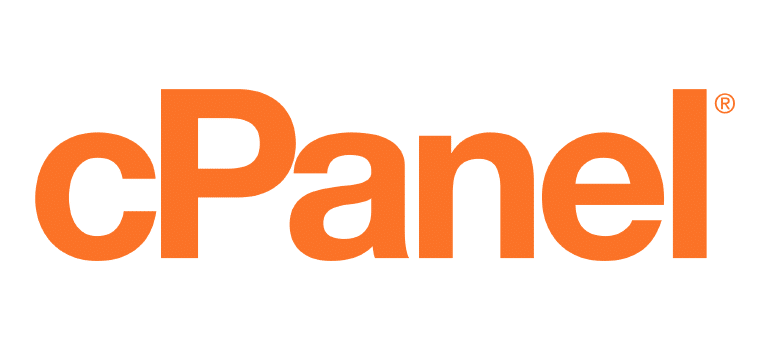 Cách 1: Chỉnh sửa tệp wp – config.php
Cách 1: Chỉnh sửa tệp wp – config.php




